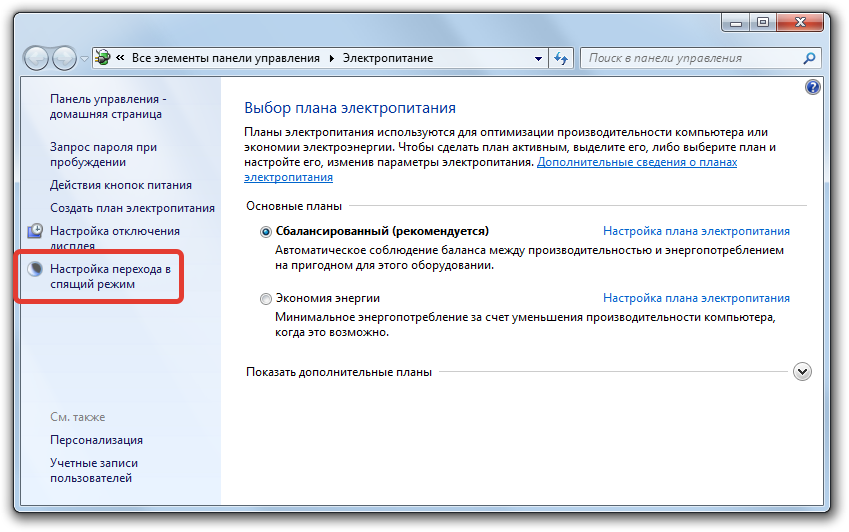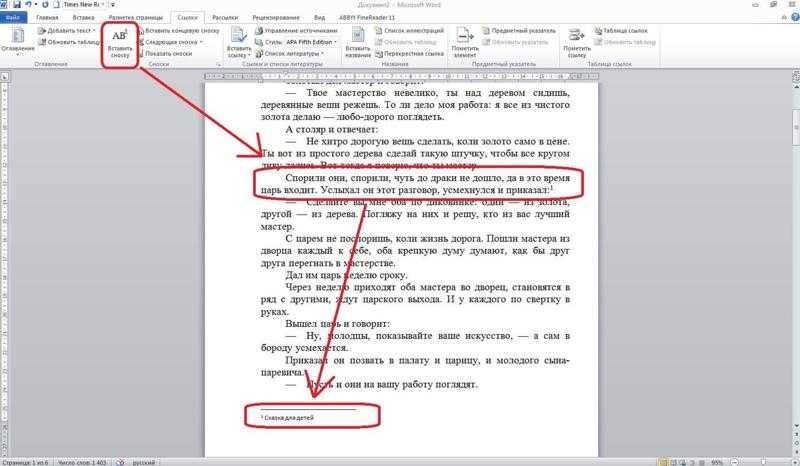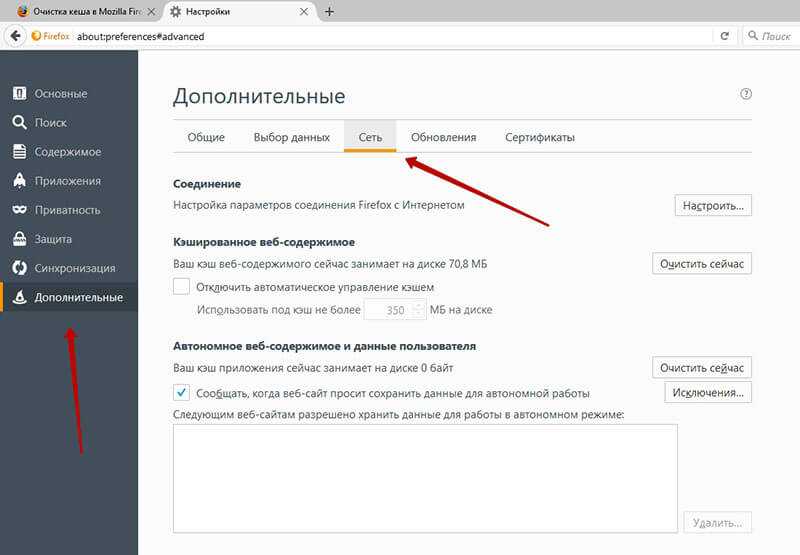Как увеличить скорость линии прием и передача
Инструкция по увеличению скорости интернета 🚀
Хорошая скорость интернета, а точнее, – передачи и приема данных через выделенный канал связи – основной фактор удобства пользователя Сети. Она влияет на корректное воспроизведение видео и аудиофайлов, на время загрузки страниц в браузере, скачивание фильмов и музыки. Геймеры, играющие в онлайн игры, напрямую зависят от этого показателя, который может стать решающим даже больше, чем быстрота реакции.
На практике время, за которое передается определенный объем данных, не всегда соответствует заявленным провайдером параметрам – передача нестабильная (плавает, то растет, то снижается). Что влияет на изменение параметров работы Сети и как увеличить скорость интернета, если она резко падает либо постоянно скачет, читайте далее.
Содержание
9 причин медленного соединения и их устранение
В многоквартирных домах, бизнес-центрах, офисных зданиях чаще всего используются проводные технологии передачи данных (витая пара, телефонный DSL-кабель, оптоволоконные сети). Сигнал, передаваемый по кабелю, имеет определенную частоту. Чаще всего для обустройства проводных сетей используется кабель категории 5а, чья пропускная способность составляет 100 МГц. Сигнал может достигать быстроты передачи данных и закачки файлов до 1 Гбит в секунду.
Нестабильная работа или падение сигнала может наблюдаться как по вине провайдера, так и из-за некорректных настроек технического оснащения и действий пользователя. Популярные сегодня технологии VPN – шифрования сигнала, обеспечивающего анонимность в сети — могут значительно увеличивать время отдачи и приема данных, поскольку компьютеру требуется больше времени на подключение к внешним серверам, запрос и обработку полученных данных (по этой причине медленно открываются страницы браузера, долго грузят сайты). Но падение скорости интернета дома или в офисе происходит и по другим причинам.
Ограничения тарифного плана
Перед заключением договора с провайдером нужно обязательно уточнить номинальную скорость подключения. У большинства провайдеров домашнего интернета действует несколько тарифов, разграничивающих объемы передачи данных и размер абонплаты. Чем ниже стоимость услуги связи, тем медленней оказывается интернет. Поэтому желательно изучать всю линейку тарифов компании, выбрать оптимальный по цене пакет или ускорить инет.
У большинства провайдеров домашнего интернета действует несколько тарифов, разграничивающих объемы передачи данных и размер абонплаты. Чем ниже стоимость услуги связи, тем медленней оказывается интернет. Поэтому желательно изучать всю линейку тарифов компании, выбрать оптимальный по цене пакет или ускорить инет.
При необходимости поднять скорость, которая постоянно снижается или резко пропала, лучше поменять тариф провайдера на более удобный еще до подписания договора для максимальной отдачи. В следующий раз лучше продлить договор уже на более выгодных условиях (компания-поставщик должна направить на ваше имя предложение с несколькими вариантами на выбор либо ускорить трафик доступными способами).
Медленная работа сетевого оборудования
Еще одна распространенная причина очень медленной скорости интернета – некорректная работа сетевого оборудования. В квартире или офисе пользователи подключаются к Сети двумя способами – напрямую через кабель или беспроводной адаптер. Прямое соединение компьютера с сетевым кабелем дает максимальную быструю передачу данных, заявленную провайдером.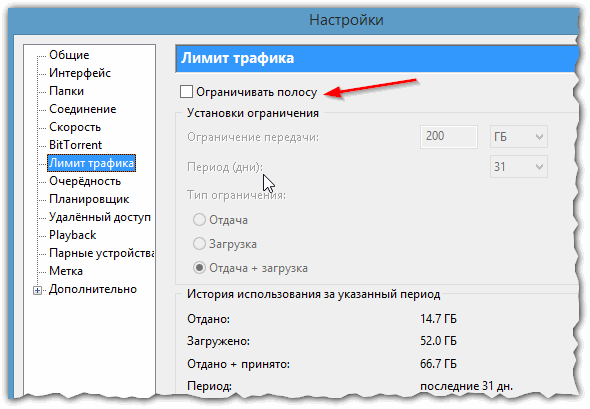 Из-за роутера можно часто наблюдать, что время на передачу данных и загрузки файлов возросло на 10-20%.
Из-за роутера можно часто наблюдать, что время на передачу данных и загрузки файлов возросло на 10-20%.
Чтобы получить улучшение работы сетевого оборудования, нужно сначала подключиться к Сети по очереди через кабель и роутер, измерив время закачки файлов в обоих случаях. Если через кабель браузер работает быстрее, необходимо заново настроить, перепрошить роутер или поменять роутер на новый.
Количество подключенных устройств
Подобно тому как в квартире со старой проводкой пропадает свет при включении сразу нескольких электроприборов, так и скорость интернета падает при подключении нескольких внешних устройств. Если в квартире работает только одна выделенная сеть WiFi, а к ней подключаются сразу три компьютера, два планшета и пять смартфонов, то трафик естественным образом будет распределяться между ними.
Скорость передачи Мб при этом будет маленькая либо она будет пропадать вечером, когда все возвращаются с работы/учебы и дружно выходят в инет. Самое мощное из устройств может иногда и вовсе блокировать остальные. Чтобы узнать, куда уходит весь трафик или проверить, сколько мегабайт «съедает» каждое из устройств, можно по очереди отключить их и понаблюдать за изменениями (если при отключении смартфона работа сети восстановилась, а скорость не снизилась, значит, дело в этом устройстве).
Самое мощное из устройств может иногда и вовсе блокировать остальные. Чтобы узнать, куда уходит весь трафик или проверить, сколько мегабайт «съедает» каждое из устройств, можно по очереди отключить их и понаблюдать за изменениями (если при отключении смартфона работа сети восстановилась, а скорость не снизилась, значит, дело в этом устройстве).
Чтобы повысить параметры работы Сети, первое, что нужно сделать — правильно настроить оборудование в квартире, возможно – подключить дополнительный канал связи в паре с основным или изменить параметры работы маршрутизатора. Тогда инет в доме будет работать быстрее.
Работа антивирусных программ на компьютере
Нередко низкая скорость интернета – это следствие работы установленных программ, а также вирусов. Антивирус, работая в штатном режиме, постоянно сканирует принятые данные из внешних источников на наличие вредоносных файлов. Иногда даже нормальная работа антивируса съедает большой объем оперативной памяти, влияя на способность устройства быстро анализировать полученные данные.
Перегруженный браузер
Иногда самый простой ответ на вопрос, как поднять скорость интернета – проверить настройки и работу самого браузера. Это программа, через которую вы заходите в Сеть на разные сайты. Причины, по которым пропала или понизилась прежняя скорость:
- большое количество установленных расширений;
- слишком много одновременно открытых вкладок;
- показ рекламы;
- забитая папка кэша.
Кэш – копии загружаемых в браузере файлов, хранящиеся во временной памяти компьютера – наиболее частая причина проблемы со скоростью интернета, которая может полностью блокировать работу браузера. Ее восстановить просто – достаточно почистить кэш с помощью штатных опций браузера или изменить настройки сохранения временных файлов. После этого параметры подключения должны стать быстрее.
Как это сделать на примере Яндекс Браузера, см. на рисунке ниже:
Прожорливое программное обеспечение
Программы, установленные на компьютер, также могут стать причинами низкой скорости интернета.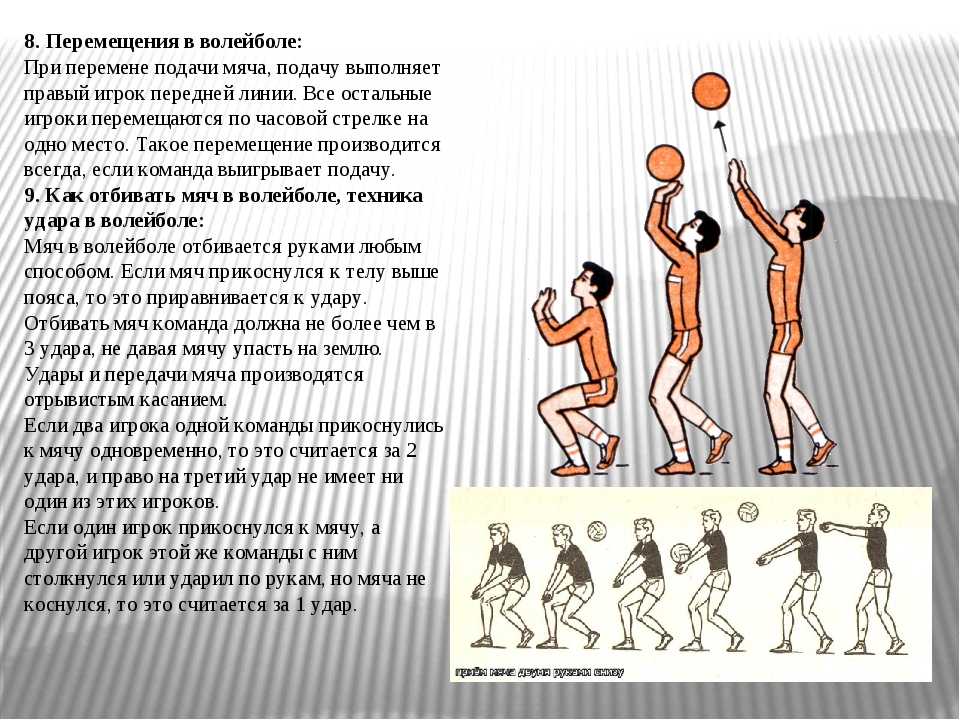 Многие из них могут работать в фоновом режиме, отнимая весомую долю трафика. Различные мессенджеры, которыми вы не пользуетесь уже давно (скажем, ICQ), всевозможные агенты Mail.ru и другие программы, требующие подключения к Сети – все это грузит ПК, влияя на входящую и исходящую скорость инета.
Многие из них могут работать в фоновом режиме, отнимая весомую долю трафика. Различные мессенджеры, которыми вы не пользуетесь уже давно (скажем, ICQ), всевозможные агенты Mail.ru и другие программы, требующие подключения к Сети – все это грузит ПК, влияя на входящую и исходящую скорость инета.
Чтобы определить, почему упала скорость интернета и улучшить работу Сети, зайдите Диспетчер задач (клик правой кнопкой мыши по строке состояния в нижней части экрана). Перейдите во вкладку «Процессы» и отключите, если там есть:
- Team Viewer;
- Viber;
- Skype;
- Chrome (в случае нескольких повторяющихся строк).
Это все процессы работают скрыто от вашего внимания, но отнимают много ресурсов. Мессенджеры могут сильно тормозить работу ПК, поэтому их лучше установить на телефон или планшет, где работает 4g. Это позволит повысить производительность компьютера и направить трафик в нужное русло.
Производительность компьютера
Проблемы в самом компьютере также часто становятся причиной того, что внезапно упала скорость интернета. Стабильность и производительность работы ПК или ноутбука может влиять на время приема и передачи Мб. Скрытая деятельность вирусов, слабая видеокарта, маленький ресурс оперативной памяти, «забитый» диск С отнимают у устройства много ресурсов, и оно больше не может полноценно обслуживать сетевой адаптер или браузер.
Стабильность и производительность работы ПК или ноутбука может влиять на время приема и передачи Мб. Скрытая деятельность вирусов, слабая видеокарта, маленький ресурс оперативной памяти, «забитый» диск С отнимают у устройства много ресурсов, и оно больше не может полноценно обслуживать сетевой адаптер или браузер.
Длина сетевого кабеля
Важно, чтобы длина провода от вашего маршрутизатора или точки доступа до устройства была не более 50 метров. Длина кабеля – очень важный пункт, влияющий на трафик, но на нее влияет еще множество второстепенных параметров. Чаще всего это отрицательные факторы, по которым можно установить и главные причины низкой скорости интернета.
Проблемы на стороне провайдера
Нередко бывают случаи, когда слабая скорость интернета – вина самого провайдера. Компания, обеспечивающая вашу квартиру проводной или беспроводной связью, может элементарно плохо исполнять свои обязательства. Старое оборудование, непрофессиональная настройка внешних сетевых параметров – частая причина того, что на ноутбуке низкая скорость интернета или она не соответствует заявленным параметрам в договоре.
Подключите смартфон в режиме модема к компьютеру и сравните с показателями провайдера (посмотрите, сколько мегабайт было принято и передано). Если данные сильно отличаются, то это является поводом поменять компанию-поставщика, пересмотреть тариф в Ростелекоме или другого провайдера.
Проверьте скорость интернета 11 способами
- Speedtest
- nPerf
- FireProbe
- OST
- 2ip.ru
- Остальные
Speedtest
FireProbe
OST
Provided by OpenSpeedtest.com
2ip.ru
Остальные
Кликните по кнопке — тест откроется в новом окне.
Подготовка к увеличению скорости интернета
Перед тем как увеличить скорость интернета на компьютере или планшете, пройдите несколько простых шагов:
- Измерьте бесплатно входящую и исходящую скорость домашнего подключения с помощью нашего онлайн ресурса и сравните со своим тарифом (для проверки можете использовать ресурсы компании Ростелеком).
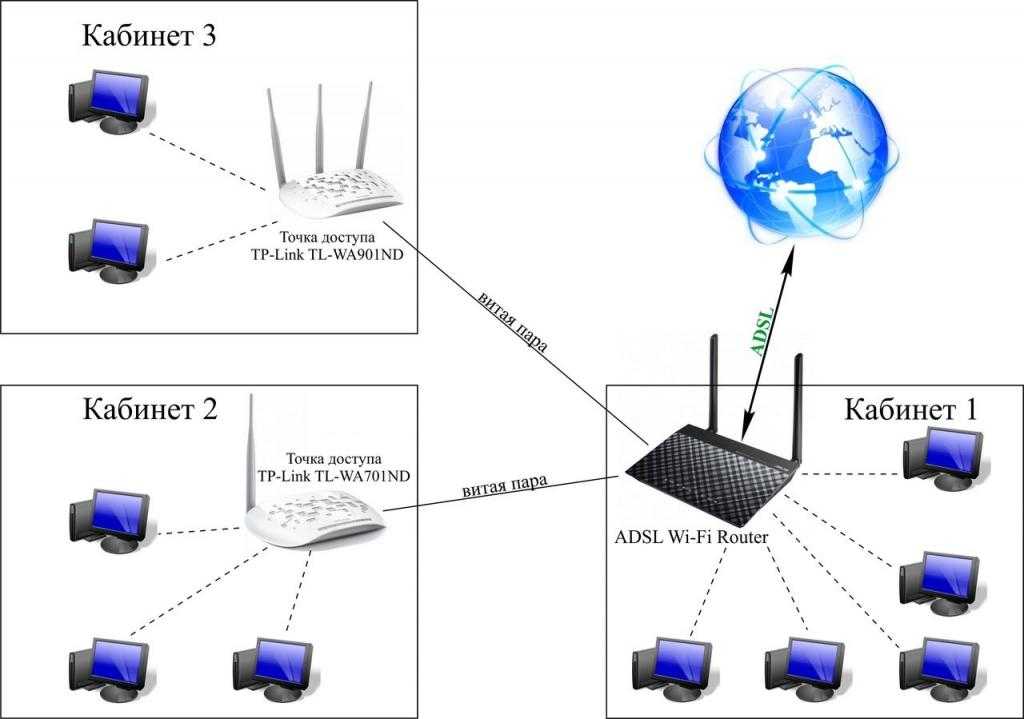 Если есть расхождения в полученных данных, обратитесь в техподдержку вашего провайдера и спросите их, почему низкая скорость интернета. В следующий раз нужно продлить договор на других условиях либо сменить компанию.
Если есть расхождения в полученных данных, обратитесь в техподдержку вашего провайдера и спросите их, почему низкая скорость интернета. В следующий раз нужно продлить договор на других условиях либо сменить компанию. - Настройте корректную работу сетевого оборудования, настройте заново модем или роутер согласно инструкции, чтобы восстановить корректную работу Сети. Возможно, для стабильной работы потребуется добавить к оборудованию усилитель беспроводного сигнала.
- Установите надежный (лучше – лицензионный) антивирус и просканируйте систему на наличие вредоносных программ.
- Убедитесь, что компьютер или планшет имеет достаточно ресурсов (иногда причиной проблем в работе устройства бывает маленькая оперативная память или плохая видеокарта) для просмотра ваших любимых видео или приема сигнала 4G.
- Установите и настройте хороший браузер, внимательно следите за галочками, которые отмечаете (это важно, чтобы избежать установки стороннего приложения, которое часто грузится вместе с основной программой и может добавить на ПК много «мусора»).

Справка: самая большая скорость интернета в России и мире
В настоящее время средняя нормальная скорость передачи данных в мире составляет 100 Мбит в секунду Максимальная скорость интернета среди развитых стран установлена в Сингапуре – 154 Мбит/с, что позволяет скачивать HD-фильм за несколько секунд. Ему уступают даже такие страны, как Южная Корея (125 Мбит/с), Гонг Конг (117 Мбит/с) и Исландия (110 Мбит/с).
Что касается России, то страна занимает 40-е место по средней скорости подключения к Сети. Но это усредненные данные: в разных регионах используются различные технологии, и самые передовые из них в основном сконцентрированы в центральных районах. Сегодня можно найти провайдеров, предлагающих соединение от 100 до 300 Мбит в секунду, а самая большая скорость интернета в России заявлена на максимум 500 Мбит/с.
Часто задаваемые вопросы
Что делать, если скорость скачет?
Проверяем работу Сети на разных устройствах. Если она снизилась или скачки наблюдаются и на компьютере, и на планшете, и на телефоне, либо только вечером, то ищем причины низкой скорости интернета в сетевом оборудовании. Если улучшение не происходит, перенастраиваем роутер и модем, при необходимости устанавливаем усилитель беспроводного сигнала. Если изменение не наблюдается либо скорость еще больше понизилась, значит нужно к провайдеру с жалобой, либо ищем нового поставщика услуг связи.
Если улучшение не происходит, перенастраиваем роутер и модем, при необходимости устанавливаем усилитель беспроводного сигнала. Если изменение не наблюдается либо скорость еще больше понизилась, значит нужно к провайдеру с жалобой, либо ищем нового поставщика услуг связи.
Все работает нормально, а страницы грузятся медленно
Забитый кэш браузера и большое количество расширений браузера – это то, что может тормозить скорость интернета чаще всего (страницы сайтов медленно открываются, долго загружаются). Для ускорения нужно очистить кэш с помощью штатной опции браузера. Если используете VPN бесплатно, выберите расположение внешнего сервера на «оптимальное».
Как ускорить скачивание в Mediaget
Чтобы получить ускорение инета, просматриваем видео-инструкцию:
Как увеличить скорость для PS4
Чтобы узнать, куда уходит скорость инета на плейстейшн и восстановить прежние параметры работы, пользуемся инструкцией с этого видео:
Подведем итог
Удобство современного пользователя зависит от стабильного подключения к Сети. Работа, игры, развлечения, общение с друзьями зависит от того, какой объем информации принимает и передает ваше устройство за определенный промежуток времени. Ответ на вопрос, что делать, если скорость интернета упала, зависит от причин этого явления, которые могут заключаться как в работе провайдера, так и в сетевом оборудование, рабочем устройстве и даже программном обеспечении.
Первое, что влияет на скорость интернета – длина кабеля и его пропускная способность. Среди других факторов – работа VPN-сервисов и ограничения со стороны провайдера. Самая высокая скорость интернета в 154 Мбит/с была зафиксирована в Сингапуре, что позволяет загружать на компьютер двухчасовой фильм максимум за несколько минут.
10 способов, как увеличить скорость интернета| ichip.ru
Современную жизнь сложно представить без стабильного и высокоскоростного интернета. Его используют всевозможные устройства умного дома, через него мы пользуемся стриминговыми сервисами, играем, работаем и общаемся. Поэтому проблемы с выходом в сеть и медленный интернет могут оказаться очень чувствительны, вызывая массу сопутствующих неприятностей. Сегодня мы расскажем о том, как увеличить скорость интернета на ПК и ноутбуке. Но сначала давайте разберемся, как эту скорость измерить.
Содержание
- Как проверить скорость интернета
- Из-за чего может падать скорость
- Как увеличить скорость интернета на ноутбуке и ПК
- Как увеличить скорость интернета WiFi
Для этого в сети есть масса всевозможных сервисов, но самым популярным из них считается Speedtest. Есть возможность измерить скорость интернета и у читателей CHIP. Просто перейдите на эту страницу, выберите ближайший к вам сервер и нажмите кнопку «Начать тестирование». Уже через минуту вы получите всю актуальную информацию о входящей и исходящей скорости интернета, а также можете увидеть свой пинг — время задержки, особенно актуальное, если вы собираетесь поиграть через сеть.
Уже через минуту вы получите всю актуальную информацию о входящей и исходящей скорости интернета, а также можете увидеть свой пинг — время задержки, особенно актуальное, если вы собираетесь поиграть через сеть.
Скорость интернета может падать по самым разным причинам, но большая часть из них вполне может быть исправлена.
- Работа вирусов и других зловредов
- Фоновая работа программного обеспечения
- Сбой в работе операционной системы
- Большое число внутренних потребителей интернета
- Сбой в работе роутера или его устаревшая прошивка
- Неверная настройка компьютера или роутера
- Слабый уровень приема Wi-Fi
- Проблемы у провайдера
🔹 Яндекс.Дзен🔹 Вконтакте🔹 Телеграм🔹 Пульс Mail.ru
Конечно, вы никак не сможете повлиять на устранение проблем в работе провайдера, но все остальные причины вполне могут быть решены, и в подавляющем большинстве случаев это не потребует от вас каких-то вложений кроме своего времени.
Увеличить скорость интернета можно несколькими способами. Причем наилучший эффект производит их комбинирование.
Обновите драйверы и операционную систему
Устаревшие драйверы сетевой карты плохо сказываются на ее работе. Поэтому всегда старайтесь поддерживать их актуальность. Это можно делать как с помощью специализированного софта вроде Driver Booster, или вручную проверяя наличие новых драйверов на сайте разработчика адаптера. Ну и, конечно, не забудьте проверить, не возникло ли проблем с драйвером или сетевой картой. Это можно сделать, кликнув правой кнопкой мыши по иконке меню «Пуск» и выбрав в выпадающем списке «Диспетчер устройств».
Посмотрите, нет ли в списке устройств знаков восклицания или неопределенного операционной системой железа. Кликните по сетевой карте правой кнопкой мыши, выберите в контекстном меню «Свойства» и в открывшемся окне нажмите на вкладку «Драйвер», после чего нажмите кнопку «Обновить драйвер» и дождитесь завершения процедуры. Если система самостоятельно не находит новые драйверы, попробуйте скачать их на сайте производителя и вручную установить на ПК.
Если система самостоятельно не находит новые драйверы, попробуйте скачать их на сайте производителя и вручную установить на ПК.
Не стоит забывать и поддерживать в актуальном состоянии операционную систему. К счастью, она отлично обновляется и сама. Но для своего спокойствия вы можете кликнуть правой кнопкой мыши по меню «Пуск» и войти в «Параметры» системы. Найдите там пункт «Обновление и безопасность» и нажмите «Проверить наличие обновлений». Ну а если они будут найдены, нажмите «Загрузить и установить», после чего дождитесь завершения апдейта.
Запретите самостоятельное обновление ОС
Как это ни парадоксально, но для увеличения скорости работы интернета можно попробовать запретить операционной системе самостоятельно обновляться. Нет, полностью от апдейтов отказываться не стоит, но лучше делать это самостоятельно: Windows может захотеть скачать очередное обновление в самый неподходящий момент, что приведет к резкому падению скорости интернета и увеличению времени задержки.
О том, как это сделать, мы уже писали. Поэтому сейчас скажем лишь, что лучше всего воспользоваться Диспетчером служб. Просто остановите Центр обновлений Windows и настройте его запуск от имени пользователя без прав администратора. В итоге, даже в том случае, если Центр обновлений снова запустится, он не сможет самостоятельно загружать и устанавливать обновления. Способ достаточно действенный и на сегодняшний день работает у большинства пользователей.
Удалите лишние программы
Со временем Windows превращается в настоящую помойку со множеством программ, которые вы давно не используете. А некоторые из них не только бесцельно занимают дисковое пространство, но и нагружают интернет-канал. Причем часто они это делают даже в фоновом режиме. К счастью, избавиться от этой проблемы достаточно просто — просто удалите неиспользуемые программы.
Но сначала проверьте, какие программы действительно создают нагрузку на канал. Для этого:
- нажмите сочетание кнопок Ctrl+Alt+Del и запустите «Диспетчер задач»;
- откройте вкладку производительность;
- кликните «Открыть монитор ресурсов» и перейдите на вкладку «Сеть».

Здесь показан список программ, активно использующих интернет-канал. И если среди них окажутся давно установленные и уже ненужные вам приложения, смело удаляйте их.
- Откройте Параметры -> Приложения
- Найдите нужное приложение в списке установленных программ, нажмите на него левой кнопкой мыши и кликните «Удалить».
Проверьте компьютер на вирусы
Мы уже писали, что одна из причин низкой скорости интернета связана с работой вирусов. Поэтому скачайте хороший антивирус и проведите полную проверку системы, после чего удалите всех найденных зловредов. Для разовой проверки мы рекомендуем использовать эффективную и не требующую установки утилиту Dr.Web CureIt, которая, к тому же, не конфликтует с уже имеющимися в системе антивирусами, включая и Защитник Windows.
Последний, кстати, тоже достаточно хорош. Но идеальной защиты от вирусов не существует, и время от времени систему все-таки стоит проверять на предмет зловредов, которые могли туда просочиться.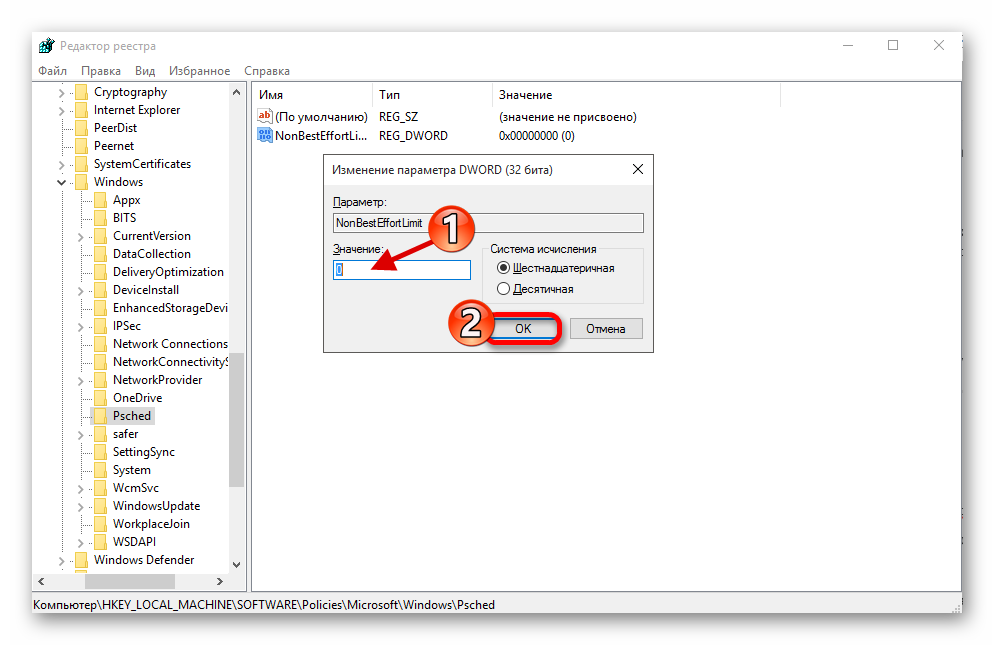
Смените свой тарифный план
Бывает и так, что у вас может быть подключен совсем не подходящий для вас тарифный план. Точнее, когда-то вам, возможно, и хватало выделенной в рамках тарифа скорости. Но со временем число потребителей интернета выросло, к ним добавился еще один ноутбук, смарт-ТВ, несколько телефонов и внезапно оказалось так, что скорости просто не хватает.
В этом случае придется задуматься о переходе на новый более высокоскоростной тариф провайдера, который будет полностью отвечать вашим потребностям.
В наше время мало кто напрямую подключается к сети провайдера дома. Большинство людей используют всевозможные маршрутизаторы с поддержкой Wi-Fi, и иногда именно они становятся самым узким местом всей сети.
Переместите роутер в подходящее место
Лучше всего размещать роутер не в крайней комнате квартиры, а по ее центру. Таким образом, вы добьетесь максимально ровного покрытия Wi-Fi по всему дому. Если же жилая площадь очень велика и разделена между собой несколькими капитальными стенами, возможно, вам придется подумать о покупке повторителя сигнала или создании Mesh-сети — один роутер просто может быть не в состоянии обеспечить полное покрытие дома.
Проверьте антенну роутера
Посмотрите, не повреждена ли антенна роутера, достаточно ли надежно она подключена. Если это не так, зона покрытия Wi-Fi резко уменьшится, и вы не сможете получить максимум пропускной способности сети уже чуть в стороне от устройства.
-
Покупка
Интернет в большом доме или офисе: как не остаться без Сети?
Отключите лишних потребителей и установите пароль сети
Часто бывает так, что, купив роутер в магазине или получив его от провайдера, пользователи забывают закрыть свой Wi-Fi от посторонних, сменить стандартный ключ сети или включить шифрование. В этом случае немалую часть канала могут занимать соседи, без спроса подключившиеся к вашей сети. Поэтому не забывайте закрывать беспроводную сеть от посторонних так, чтобы ею могли воспользоваться только ваши домочадцы.
Ну а убедиться в наличии «нелегалов» можно в админке роутера. У каждого из них есть возможность увидеть список подключенных устройств. Поэтому вычислить такое устройство и заблокировать его не составит никаких проблем. После этого останется поменять ключ сети и пароль админки на более надежные.
Переключитесь на более быстрый стандарт связи
Современные роутеры поддерживают несколько частотных диапазонов, которые отличаются скоростью и стабильностью работы. Частотный диапазон 2,4 ГГц имеет большую зону покрытия, но его скорость совсем невелика, тогда как 5-ГГц диапазон, наоборот, может похвастаться куда более высокой скоростью работы, но меньшим покрытием.
Убедитесь, что подключенное к роутеру устройство использует подходящий для него частотный диапазон, а у 5-ГГц нет лишних потребителей. К примеру, здесь не место устройствам интернета вещей, для работы которых достаточно и 2,4 ГГц.
Ну и, конечно, не забудьте переключить роутер на более быстрый стандарт связи.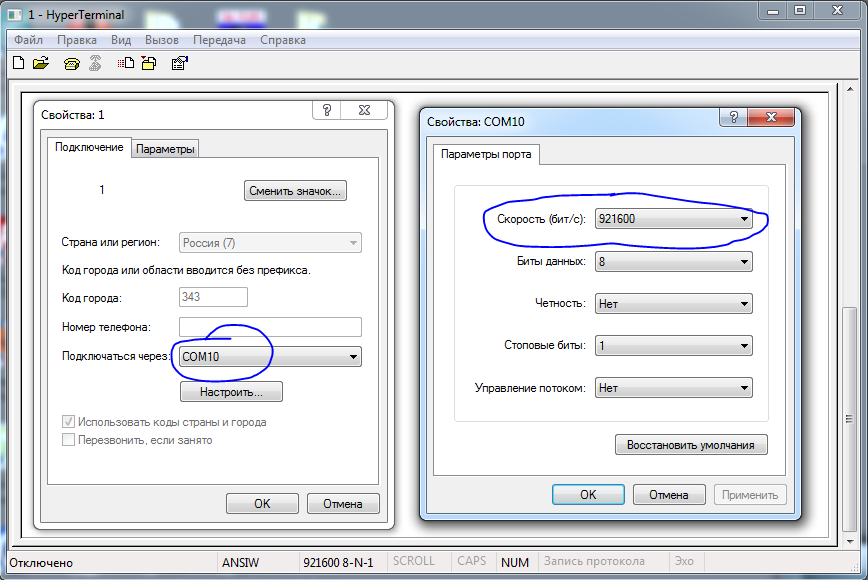 Например, Wi‑Fi 802.11ac (Wi‑Fi 5), а еще лучше 802.11ax (Wi‑Fi 6). Совсем нелишним будет и эффективно распределить ширину канала, введя лимит скорости для каждого потребителя. Это поможет избавиться от резкого снижения скорости в сети, если с одного из подключенных к ней устройств пойдет большой трафик (скачивание торрента и т.д.).
Например, Wi‑Fi 802.11ac (Wi‑Fi 5), а еще лучше 802.11ax (Wi‑Fi 6). Совсем нелишним будет и эффективно распределить ширину канала, введя лимит скорости для каждого потребителя. Это поможет избавиться от резкого снижения скорости в сети, если с одного из подключенных к ней устройств пойдет большой трафик (скачивание торрента и т.д.).
Обновите прошивку роутера
Скорость интернета вполне может упасть и от сбоя софта маршрутизатора. Иногда, это «лечится» его простой перезагрузкой. Но лучше всего время от времени обновлять его прошивку, поддерживая ПО в актуальном состоянии. К тому же, свежая прошивка роутера может принести с собой не только большую стабильность его работы, но и новые функции.
Читайте также
- Как работает Интернет?
- От чего зависит скорость интернета и как ее измерить
6 советов по увеличению скорости вашей сети Powerline
Сеть Powerline — отличное решение для неравномерного покрытия Wi-Fi в вашем доме. Это также поможет вам получить проводное соединение Ethernet с компьютером или игровой приставкой без прокладки длинных кабелей по всему дому.
Это также поможет вам получить проводное соединение Ethernet с компьютером или игровой приставкой без прокладки длинных кабелей по всему дому.
Но если ваш адаптер Powerline работает медленно по сравнению с тем, что вы ожидали, и медленнее, чем ваш Wi-Fi, вы можете исправить это. Давайте посмотрим, как улучшить скорость вашей электросети.
Что такое сеть Powerline?
Адаптеры Powerline— это простой и эффективный способ расширения домашней сети.
Они используют существующие электрические кабели в вашем доме для передачи данных. Это позволяет вам расширить зону покрытия вашей сети в каждой части вашего дома без необходимости устанавливать кабели Ethernet большой длины или решать проблемы, вызывающие медленную работу Wi-Fi.
Сети Powerline просты в настройке, очень доступны по цене и могут хорошо работать. Но они также подвержены влиянию факторов окружающей среды, которые могут привести к тому, что ваша сеть будет работать медленнее, чем вы хотели бы или ожидали, и медленнее, чем ваша существующая настройка Wi-Fi. Вы можете выполнить тест скорости интернета, чтобы подтвердить наличие проблемы.
Вы можете выполнить тест скорости интернета, чтобы подтвердить наличие проблемы.
К счастью, часто можно повысить скорость адаптера Powerline, внеся несколько изменений в его настройки.
1. Настройка сети Powerline: правильные основы
Во-первых, вам нужно убедиться, что вы правильно поняли основы при настройке сети Powerline. Есть два больших правила, которым нужно следовать:
- Адаптеры Powerline необходимо подключать непосредственно к стене. Не используйте устройства защиты от перенапряжения или удлинители, так как они могут блокировать частоты, используемые линиями электропередач.
- В идеале адаптеры также следует подключать к той же сети питания. Сигналы Powerline могут переходить из одной цепи в другую, но каждый раз они теряют силу.
Электропроводка в доме может быть довольно сложной, поэтому, если у вас нет доступа к схеме электропроводки для вашего дома, поэкспериментируйте, используя вилки в разных розетках и даже в разных комнатах, чтобы найти наилучшие характеристики.
2. Помните, что сети Powerline имеют ограниченный радиус действия
Изображение предоставлено ZyxelДиапазон — это фактор, который необходимо учитывать в любой сети. Чем дальше должен пройти сигнал, тем слабее он становится. Если вы используете Ethernet или Wi-Fi, вы обычно ограничены 328 футами (около 100 м) или 150 футами (45 м) соответственно.
Для большинства адаптеров Powerline теоретический диапазон составляет 984 фута (около 300 метров). На практике вы должны стараться держать его ниже 650 футов (около 200 м).
Но помните, мы не говорим о расстоянии по прямой линии от точки А до точки Б. Мы говорим об общей длине провода, по которому должен пройти сигнал. За вашими стенами и полами может быть скрыто гораздо больше этого, чем вы думаете.
3. Остерегайтесь автоматических выключателей и силовых кабелей
Тесты, проведенные веб-сайтом SmallNetBuilder, показали, что определенные типы автоматических выключателей, в частности несколько марок автоматических выключателей AFCI, могут блокировать адаптеры линии электропередач. Поскольку вы не захотите менять сам автоматический выключатель, все, что вы можете сделать, это убедиться, что вы не подключаете адаптер к розетке, защищенной одним из них.
Поскольку вы не захотите менять сам автоматический выключатель, все, что вы можете сделать, это убедиться, что вы не подключаете адаптер к розетке, защищенной одним из них.
Также стоит отметить, что на производительность сети Powerline может влиять качество медных линий в вашем доме. Если вы живете в старом доме со старой проводкой, то скорость вашей электросети всегда может быть низкой, и вы ничего не можете с этим поделать.
4. Отфильтровать шум
Изображение предоставлено TrendNet.Многие устройства с питанием от сети могут создавать электрические помехи, которые мешают работе сетей электропередач. В частности, сюда входят устройства, использующие импульсные источники питания, такие как компьютеры, зарядные устройства для мобильных телефонов или планшетов, или другие продукты, которым требуется стабильный и эффективный источник питания.
Шум может как замедлить, так и уменьшить радиус действия вашей сети. Он оказывает большее влияние на принимающую сторону сети, чем на передающую, поэтому старайтесь по возможности уменьшать его вблизи принимающей стороны. Тем не менее, снижение шума по всем направлениям тоже не повредит.
Тем не менее, снижение шума по всем направлениям тоже не повредит.
Воздействие шума локальное. Не подключайте адаптер Powerline к двойной розетке, когда рядом с ним подключено другое устройство, и не подключайте другое устройство в пределах нескольких футов от адаптера.
Производитель Powerline TP-Link рекомендует подключать устройства с электродвигателями к устройствам защиты от перенапряжений, чтобы уменьшить помехи. Вы также можете создать собственный импровизированный шумовой фильтр, подключив другие устройства к длинному удлинителю длиной шесть футов или более.
Но лучшим решением для борьбы с шумом является использование сетевых адаптеров со встроенными фильтрующими розетками, таких как TP-Link AV2000. Они оснащены сквозными разъемами, которые позволяют использовать розетку для других устройств без какого-либо влияния на производительность.
5. Переход на более быструю сеть
Если вы оптимизировали факторы окружающей среды вашей сети Powerline, но вас по-прежнему не устраивает скорость Ethernet, подумайте об обновлении вашего оборудования. Важно знать, что заявленная производителем скорость для одного из своих продуктов не является реальной скоростью, которой вы достигнете.
Важно знать, что заявленная производителем скорость для одного из своих продуктов не является реальной скоростью, которой вы достигнете.
Во-первых, скорости часто показывают объединенные скорости загрузки и загрузки, а это означает, что адаптер 1200 Мбит/с потенциально обеспечивает загрузку и выгрузку со скоростью 600 Мбит/с в лучшем случае. А если учесть шум, расстояние, качество кабеля и т. д., можно ожидать, что вы получите половину или даже треть того, что указано на коробке.
Имея это в виду, обновление до более быстрых устройств всегда должно быть выгодным. Это особенно верно, если у вас есть особые потребности. Например, адаптеры G.hn являются самыми быстрыми для игр, хотя стандарт AV2 остается самым популярным и доступным.
Однако существует еще один ограничивающий фактор. Независимо от того, насколько быстры ваши адаптеры Powerline, фактическая скорость вашего интернета определяет, насколько быстро вы можете подключаться к Интернету. Скорость локальной сети будет высокой, например, при передаче файлов между двумя домашними компьютерами, но просмотр будет не таким быстрым.
Выполнив тесты скорости через сайт, такой как fast.com, в сетях Powerline и Wi-Fi и сравнив результаты, вы сможете увидеть, связана ли проблема с вашей сетью или с самим подключением к Интернету.
6. Не смешивайте типы адаптеров
При выборе снаряжения всегда следует ориентироваться на одну систему. Не смешивайте скорости стандартов и .
Существует некоторый уровень совместимости между определенными стандартами, но это не дает ничего близкого к оптимальной производительности. И если у вас несоответствующие скорости, вы всегда будете ограничены скоростью самого медленного.
Если вам нужно более одного адаптера, рекомендуется приобрести комплект из двух адаптеров, чтобы убедиться, что они будут хорошо работать вместе. Чтобы узнать, какие продукты следует покупать, ознакомьтесь с нашим руководством по лучшим адаптерам Powerline.
Как сделать адаптер Powerline быстрее
Удобство сети Powerline делает ее идеальным выбором для любого дома, особенно если у вас есть места, куда сигнал Wi-Fi не доходит.
В большинстве случаев адаптеры Powerline будут работать сразу после распаковки, и с помощью небольшой настройки можно еще больше ускорить их работу. Главное поэкспериментировать с тем, куда вы подключаете свои адаптеры. Разные розетки и разные комнаты могут обеспечивать совершенно разные уровни производительности, поэтому потратьте некоторое время, чтобы найти то, что лучше всего подходит для вас.
И не забывайте о других способах улучшить интернет-покрытие в вашем доме. Адаптеры Powerline — хороший выбор, но такие вещи, как удлинители Wi-Fi, также могут дать отличные результаты для некоторых пользователей, в зависимости от ваших потребностей.
Советы и рекомендации по увеличению скорости вашего Wi-Fi
- Ресурсный центр
- Интернет
Узнайте, как усилить ваш интернет-сигнал, чтобы сделать его сильнее, охватить больше и увеличить скорость интернета.
12 способов улучшить скорость интернета
Мы хотим, чтобы у вас был максимально быстрый Wi-Fi, поэтому мы изучили информацию от заинтересованных сторон в отрасли, онлайн-публикации и веб-сайты наших поставщиков, чтобы составить эти 12 советов, чтобы улучшить ваше интернет-соединение.
1. Обновите систему безопасности, чтобы отключить пиявки пропускной способности
Лишние пользователи замедляют ваше интернет-соединение, занимая пропускную способность интернета. Отсутствие защиты вашей сети Wi-Fi означает открытие вашей сети для халявщиков. Вот почему Wired рекомендует всем домовладельцам защищать доступ к своим маршрутизаторам с помощью сложного пароля и безопасности WPA2.
Защита домашней сети Wi-Fi от злоумышленников вдвойне важна, если ваш дом автоматизирован. Каждое подключенное устройство использует пропускную способность, и чем больше внешних устройств использует вашу сеть, тем меньше вероятность того, что ваши автоматизированные домашние устройства получат необходимую пропускную способность. Кроме того, неспособность обеспечить безопасность вашей сети может предоставить посторонним слишком большой контроль над вашей кофеваркой, кондиционером или автоматизированной системой безопасности.
2. Оптимизируйте настройки маршрутизатора
Проверка различных настроек маршрутизатора может повысить мощность сигнала и скорость в вашем доме.
- Некоторые маршрутизаторы имеют настройки развлечений, которые отдают приоритет пропускной способности, когда вы играете в видеоигры или транслируете контент. Эта стратегия менее эффективна, когда несколько пользователей одновременно используют подключение к Wi-Fi, поэтому попробуйте отключить настройки развлечений.
- Сброс пороговых значений запроса на отправку (RTS) на маршрутизаторе. По сути, пороговый протокол RTS очищает канал передачи данных перед отправкой по нему пакетов данных. В переполненной сети Wi-Fi, например в жилом комплексе, установка порога RTS на более низкое значение может помочь улучшить производительность Wi-Fi.
- Вы также можете поиграться с настройками фрагментации маршрутизатора и порога RTS. Установка более низкого порога фрагментации может помочь более эффективно передавать пакеты данных и решить проблемы с надежностью сети. Однако установка порога на меньший размер пакета данных может снизить производительность сети, если у вас уже есть надежная сеть.

Совет профессионала:
Порог RTS следует корректировать понемногу за раз.
3. Выберите новый канал Wi-Fi
Изображение предоставлено: Luis Alvarez/Getty
Попробуйте переключить маршрутизатор со стандартного канала Wi-Fi 2,4 ГГц на канал 5 ГГц, чтобы повысить скорость интернета. Это должно привести к увеличению пропускной способности и уменьшению помех.
Частоты 2,4 ГГц и 5 ГГц предлагают несколько каналов передачи через Интернет, но 2,4 ГГц предлагает только 14 перекрывающихся каналов, а 5 ГГц предлагает 23 неперекрывающихся канала. Перекрытие каналов может привести к тому, что пакеты данных, перемещающиеся туда и обратно по соседним каналам, будут мешать друг другу, что приведет к перегрузке полосы пропускания и замедлению вашего соединения.
Некоторые маршрутизаторы ограничены диапазоном 2,4 ГГц. Если ваш маршрутизатор ограничен частотой 2,4 ГГц, выберите каналы 1, 6 или 11. Эти каналы меньше всего перекрываются с другими каналами, особенно если вы можете заставить своих соседей использовать только каналы 1, 6 или 11.
4. Купить более новый высококачественный маршрутизатор
Изображение предоставлено: Kittichai Boonpong/EyeEm/Getty
Самая большая проблема, сдерживающая подключение к Wi-Fi в вашем доме, может быть устаревшим маршрутизатором. К счастью, у покупки нового маршрутизатора есть множество преимуществ, поэтому вы будете инвестировать не только в более высокую скорость интернета.
Новый маршрутизатор также может предоставить вам улучшенные функции домашней безопасности и быть совместимым с более широким спектром устройств. Дополнительная безопасность и совместимость помогают домовладельцам, заинтересованным в автоматизации своих домов или повышении безопасности своей сети.
5. Перезагрузите маршрутизатор
Звучит просто, но иногда сброс настроек маршрутизатора может ускорить работу в Интернете. Точно так же, как перезагрузка компьютера может внезапно решить неизвестные проблемы с компьютером, перезагрузка беспроводного маршрутизатора может облегчить проблемы с подключением к Интернету и повысить скорость.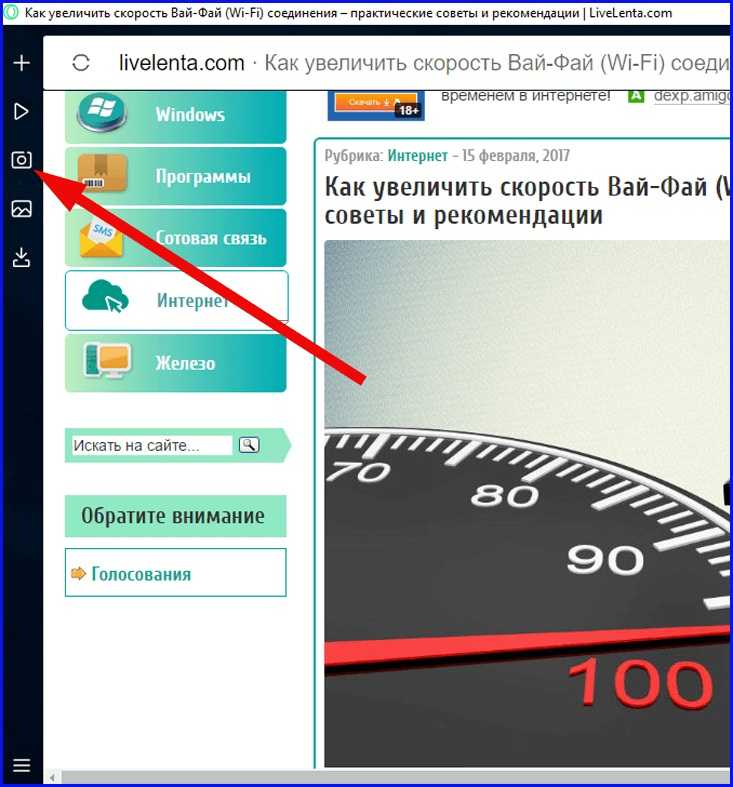
6. Наклоните одну антенну Wi-Fi вверх и одну в сторону
Изображение предоставлено: deepblue4you/Getty
Сигналы Wi-Fi распространяются перпендикулярно вашему маршрутизатору, но Verizon предупреждает , что сигналы Wi-Fi ослабевают при прохождении сквозь стены под углом. Не все маршрутизаторы Wi-Fi имеют антенны, такие как универсальный модем и шлюзы маршрутизатора. Однако, если у вашего интернет-маршрутизатора есть антенны, вы можете наклонить их, чтобы ваш сигнал Wi-Fi проходил прямо через стены и сохранял силу сигнала.
Усильте сигнал Wi-Fi, повернув одну антенну вертикально, чтобы сигналы Wi-Fi проходили прямо из стороны в сторону сквозь стены. Наклоните другую антенну горизонтально, чтобы сигналы Wi-Fi проходили прямо вверх и вниз через потолок на другие этажи.
7. Ознакомьтесь с модернизацией антенны и всенаправленными антеннами
Другой альтернативой является модернизация вашей антенны. Некоторые модели роутеров оснащены видимой антенной, и покупателям высокоскоростного интернета с такими моделями повезло. Почему? Потому что некоторые сторонние производители производят сменные антенны с более надежными сигналами, чем те, которые предоставляет ваш кабельный и интернет-провайдер. Некоторые антенны являются всенаправленными, поэтому их расположение не имеет значения для максимального обновления вашего оборудования — вам даже не придется наклонять антенну, чтобы усилить сигнал Wi-Fi.
Почему? Потому что некоторые сторонние производители производят сменные антенны с более надежными сигналами, чем те, которые предоставляет ваш кабельный и интернет-провайдер. Некоторые антенны являются всенаправленными, поэтому их расположение не имеет значения для максимального обновления вашего оборудования — вам даже не придется наклонять антенну, чтобы усилить сигнал Wi-Fi.
8. Переместите беспроводной маршрутизатор на возвышенность и чистое место.
Расположение вашего маршрутизатора Wi-Fi сильно влияет на мощность его сигнала. Расположите устройство на высоком открытом пространстве с ограниченным количеством препятствий для лучшего качества сигнала Wi-Fi. Как мы уже упоминали, сигналы проходят перпендикулярно вашему маршрутизатору. Если ваш маршрутизатор находится на земле, многие из ваших сигналов Wi-Fi будут проходить горизонтально по полу и достигать меньшего количества частей вашего дома.
Возможно, вы сможете улучшить сигнал и увеличить скорость интернета, установив роутер на втором этаже, если у вас многоуровневый дом. Размещение маршрутизатора слишком близко к таким материалам, как бетон или кирпич, может ограничить его способность вещать на остальную часть вашего дома. Чем плотнее объекты вокруг беспроводного маршрутизатора, тем больше потери сигнала.
Размещение маршрутизатора слишком близко к таким материалам, как бетон или кирпич, может ограничить его способность вещать на остальную часть вашего дома. Чем плотнее объекты вокруг беспроводного маршрутизатора, тем больше потери сигнала.
9. Переместите беспроводной маршрутизатор в центральную часть вашего дома.
Размещение маршрутизатора в центральном месте может помочь увеличить распространение сигналов. Поскольку вы, вероятно, не будете вешать свой маршрутизатор Wi-Fi, как люстру в гостиной, вот несколько альтернативных мест, где вы можете разместить маршрутизатор, чтобы усилить сигнал Wi-Fi и повысить скорость интернета.
Лучшие места для размещения интернет-роутера
- На каминной полке в центральной гостиной или семейной комнате
- На маленьком журнальном столике, удобно расположенном в центральном коридоре или жилом помещении
- На лестничной площадке второго этажа, если у вас нет подвала
Места, где не следует размещать интернет-маршрутизатор
- На кухне, где другие устройства излучают волны, которые могут мешать вашему сигналу
- В углу вашего дома или на подоконнике — большинство сигналов будет проходить снаружи, где вы их не используете
- В подвале
10.
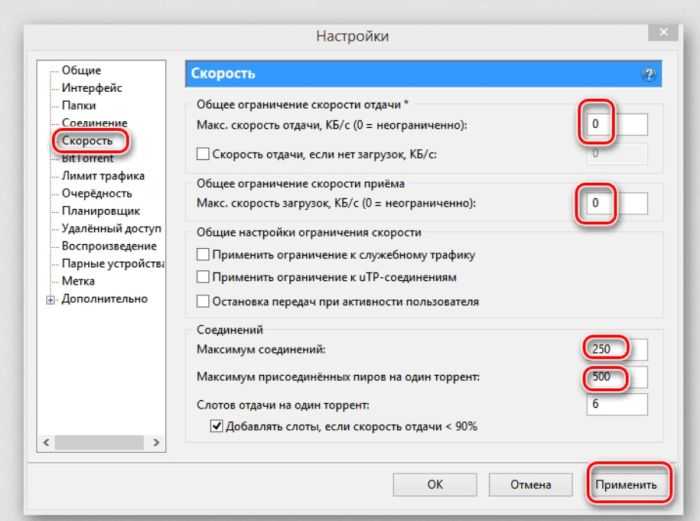 Настройте или купите Wi-Fi повторитель
Настройте или купите Wi-Fi повторитель Повышение скорости интернета в определенных частях вашего дома может быть таким же простым, как добавление повторителя Wi-Fi. Повторитель помогает передавать сигнал Wi-Fi дальше, сохраняя при этом те же настройки SSID и пароля. По сути, повторитель содержит беспроводной маршрутизатор, который улавливает ваш текущий сигнал Wi-Fi. Затем другой беспроводной маршрутизатор внутри ретранслятора усиливает и передает более сильный сигнал Wi-Fi на другие устройства в вашем доме.
Также можно сделать репитер из лишнего роутера. Подключив второй маршрутизатор к вашему первому маршрутизатору через их порты LAN и настроив параметры, вы сможете использовать дополнительное устройство для передачи вашего беспроводного сигнала. В некоторых новых маршрутизаторах эта функция встроена в режим «точки доступа», что избавляет вас от необходимости возиться с настройками устройства.
11. Добавьте интернет-удлинитель
Изображение предоставлено Amazon
Удлинитель Wi-Fi работает аналогично повторителю Wi-Fi, усиливая ваш интернет-сигнал в других комнатах. Преимущество заключается в том, что повторители с меньшей вероятностью ограничат вашу пропускную способность, чем повторители Wi-Fi, и они обеспечивают подключенным устройствам надежное подключение к Интернету. Комплект Powerline Ethernet использует проводную связь с маршрутизатором для передачи сигналов Wi-Fi на другие устройства в вашем доме. Поскольку он проводной, он не использует дополнительную пропускную способность Wi-Fi для связи.
Преимущество заключается в том, что повторители с меньшей вероятностью ограничат вашу пропускную способность, чем повторители Wi-Fi, и они обеспечивают подключенным устройствам надежное подключение к Интернету. Комплект Powerline Ethernet использует проводную связь с маршрутизатором для передачи сигналов Wi-Fi на другие устройства в вашем доме. Поскольку он проводной, он не использует дополнительную пропускную способность Wi-Fi для связи.
Комплект Powerline Ethernet, как правило, является хорошим способом увеличить скорость Интернета для игрового оборудования в подвале или устройств в гараже. Однако, поскольку для этого требуется проводка, это не лучшее решение для повышения скорости интернета для всех.
12. Пройдите тест скорости, чтобы определить, что вы на самом деле получаете
Чтобы выяснить, насколько быстро у вас Интернет и соединение Wi-Fi, пройдите онлайн-тест скорости на компьютере, подключенном к вашей домашней сети. Мы также сообщим вам время пинга и скорость загрузки и загрузки.
Результаты теста скорости:
Скорость загрузки
888 Мбит/с
Скорость загрузки
88 Мбит/с
Нужно больше по цене?
Попробуйте эти полезные лайфхаки, чтобы увеличить скорость вашего интернета. Или, если вы просто хотите получить больше отдачи от затраченных средств, проверьте ближайших к вам провайдеров с большей скоростью по цене. В любом случае, мы поможем вам найти то, что вам нужно.
Просмотреть провайдеров рядом со мной
Скорее пообщаться? Позвоните нам: (844) 451-2720
Скорее поболтать? Позвоните нам: (844) 451-2720
Совет для профессионалов. Для достижения наилучших результатов используйте кабель Ethernet для подключения маршрутизатора или модема непосредственно к устройству перед запуском теста.
Почему у меня такой плохой сигнал Wi-Fi? 7 причин, по которым Wi-Fi замедляется
Если вы не получаете скорость интернета, за которую вы платите, вероятно, причиной является сигнал вашего беспроводного интернет-роутера. Хотя на скорость Интернета влияет множество факторов, сигнал Wi-Fi может повлиять на ваш домашний интернет.
Хотя на скорость Интернета влияет множество факторов, сигнал Wi-Fi может повлиять на ваш домашний интернет.
Если Facebook не загружается наверху из-за медленного интернета, возможно, пришло время усилить сигнал Wi-Fi дома. Используйте любой или все из следующих советов, чтобы усилить сигнал беспроводной сети Wi-Fi и ускорить работу в Интернете.
Во-первых, давайте рассмотрим, почему ваше интернет-соединение может быть медленным. Продолжайте читать советы по этим вопросам, а также другие соображения:
- Маршрутизатор/модем необходимо перезагрузить: Аппаратный сброс позволяет вашему модему и маршрутизатору временно устранить любые проблемы, которые замедляют их работу.
- У вашего провайдера есть ограничение данных: Проверьте, есть ли у вашего провайдера ограничение данных. Если это так, ваш интернет-провайдер, возможно, замедлил ваше соединение из-за его перехода.
- Требуются обновления: Возможно, вашему оборудованию требуется обновление программного обеспечения.
 В большинстве случаев вам просто нужно подключить маршрутизатор к компьютеру с помощью кабеля Ethernet и перейти на веб-сайт производителя для установки обновлений.
В большинстве случаев вам просто нужно подключить маршрутизатор к компьютеру с помощью кабеля Ethernet и перейти на веб-сайт производителя для установки обновлений. - Необходимо очистить кэш: Накопленные данные могут стать мертвым грузом для подключения к сети. Если вы давно этого не делали, очистите историю посещенных страниц и кеш на компьютерах, которые подключаются к вашему Wi-Fi.
- Требуется блокировщик рекламы: Один из наиболее эффективных способов ускорить работу в Интернете — установить блокировщик рекламы.
- Неиспользуемые устройства все еще подключены: Если у вас есть неиспользуемые устройства, подключенные к вашему Wi-Fi, они все еще используют ваш сигнал. Чтобы отключить все сразу, измените пароль Wi-Fi. Вам придется снова входить в систему на каждом устройстве, но это отключит все устройства, которые вы больше не используете.
- Требуется новый провайдер: Иногда плохой интернет - это просто плохой интернет.
 Сравнивать и переключать поставщиков легко с Allconnect.
Сравнивать и переключать поставщиков легко с Allconnect.
Итог
Помните, что ваш маршрутизатор Wi-Fi имеет решающее значение для определения скорости интернета, которую вы получаете по всему дому. Используя любой из этих советов, вы сможете максимизировать сигнал домашней сети Wi-Fi и пользоваться более быстрым Интернетом дома. Если вы все еще не получаете необходимую скорость после того, как попробовали эти предложения, возможно, пришло время купить новый интернет-сервис рядом с вами.
Последнее обновление 19.08.22.
Автор:
Лиза ИскрупПисатель, широкополосный доступ и содержание данных
Лиза использует многолетний опыт продаж и обслуживания клиентов для провайдеров интернет-телевидения, чтобы информировать ее о широкополосном доступе. На ее работу ссылается CNN и другие национальные источники. In Lisa’s Words: Ever… Подробнее
Отредактировано:
Трей ПолРедактор, Broadband Content
Читать биографию
-
Featured
Сравнение лучших гигабитных модемов 2023 года John Schmidt — 5 минут чтения
-
Featured
Что такое хорошая скорость интернета? Это зависит от ваших потребностей Дэвид Андерс — чтение 8 минут
-
Рекомендуемые
Лучшие интернет-провайдеры для игр Ари Ховард — чтение 8 минут
Последние
-
10 января 2023 г.